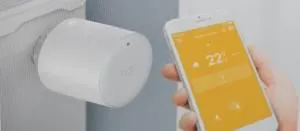Zwei Tage beim Homematic Userteffen 2017
Eröffnungsrede
-
 Zu Beginn kamen die Teilnehmer im Vorraum zusammen, in dem sich auch die Stände der Sponsoren befanden. Zu Beginn kamen die Teilnehmer im Vorraum zusammen, in dem sich auch die Stände der Sponsoren befanden.
Zu Beginn kamen die Teilnehmer im Vorraum zusammen, in dem sich auch die Stände der Sponsoren befanden. Zu Beginn kamen die Teilnehmer im Vorraum zusammen, in dem sich auch die Stände der Sponsoren befanden. -

-
 An den Ständen konnten bereits vorab Fragen gestellt und Infomaterialen mitgenommen werden. An den Ständen konnten bereits vorab Fragen gestellt und Infomaterialen mitgenommen werden.
An den Ständen konnten bereits vorab Fragen gestellt und Infomaterialen mitgenommen werden. An den Ständen konnten bereits vorab Fragen gestellt und Infomaterialen mitgenommen werden. -
 Nach und nach füllte sich der Hauptsaal im Hotel La Strada in Kassel. Nach und nach füllte sich der Hauptsaal im Hotel La Strada in Kassel.
Nach und nach füllte sich der Hauptsaal im Hotel La Strada in Kassel. Nach und nach füllte sich der Hauptsaal im Hotel La Strada in Kassel. -
 Noch vor der Eröffnungsrede gab es einige Informationen von den Organisatoren. Noch vor der Eröffnungsrede gab es einige Informationen von den Organisatoren.
Noch vor der Eröffnungsrede gab es einige Informationen von den Organisatoren. Noch vor der Eröffnungsrede gab es einige Informationen von den Organisatoren. -

-

-
 Dann wurden die Sprecher des ersten Tages vorgestellt. Dann wurden die Sprecher des ersten Tages vorgestellt.
Dann wurden die Sprecher des ersten Tages vorgestellt. Dann wurden die Sprecher des ersten Tages vorgestellt. -

-
 Direkt im Anschluss begann die Rede von Bernd Grohmann von eQ-3. Direkt im Anschluss begann die Rede von Bernd Grohmann von eQ-3.
Direkt im Anschluss begann die Rede von Bernd Grohmann von eQ-3. Direkt im Anschluss begann die Rede von Bernd Grohmann von eQ-3.
https://www.xotherm.de/Redaktion/Fabian-Richter/Page-10.html#sigProId3aa70c64e5
Workshops und Vorträge
-
 Es gab zahlreiche Workshops... Es gab zahlreiche Workshops...
Es gab zahlreiche Workshops... Es gab zahlreiche Workshops... -
 ....und Vorträge in verschiedenen Räumen. ....und Vorträge in verschiedenen Räumen.
....und Vorträge in verschiedenen Räumen. ....und Vorträge in verschiedenen Räumen. -

-

https://www.xotherm.de/Redaktion/Fabian-Richter/Page-10.html#sigProId01a9de1eab
Direkte Ansprechpartner
-
 Die Sponsoren waren mit ihren eigenen Ständen vor Ort vertreten. Die Sponsoren waren mit ihren eigenen Ständen vor Ort vertreten.
Die Sponsoren waren mit ihren eigenen Ständen vor Ort vertreten. Die Sponsoren waren mit ihren eigenen Ständen vor Ort vertreten. -
 Bei ekey gab es biometrische Zutrittslösungen für Homematic zu sehen. Bei ekey gab es biometrische Zutrittslösungen für Homematic zu sehen.
Bei ekey gab es biometrische Zutrittslösungen für Homematic zu sehen. Bei ekey gab es biometrische Zutrittslösungen für Homematic zu sehen. -
 EASY Smarthome zeigte zahlreiche praktische Zusatzprodukte und Dienstleistungen. EASY Smarthome zeigte zahlreiche praktische Zusatzprodukte und Dienstleistungen.
EASY Smarthome zeigte zahlreiche praktische Zusatzprodukte und Dienstleistungen. EASY Smarthome zeigte zahlreiche praktische Zusatzprodukte und Dienstleistungen. -
 Auch Conrad Connect war vertreten, kann im Moment aber noch nicht mit Homematic genutzt werden. Auch Conrad Connect war vertreten, kann im Moment aber noch nicht mit Homematic genutzt werden.
Auch Conrad Connect war vertreten, kann im Moment aber noch nicht mit Homematic genutzt werden. Auch Conrad Connect war vertreten, kann im Moment aber noch nicht mit Homematic genutzt werden. -
 Smartrplace bietet Lösungen fürs Heim- und Energiemanagement an. Smartrplace bietet Lösungen fürs Heim- und Energiemanagement an.
Smartrplace bietet Lösungen fürs Heim- und Energiemanagement an. Smartrplace bietet Lösungen fürs Heim- und Energiemanagement an. -
 Bei ELV gab es neue Produkte, das ELV Kompetenzbuch und jede Menge Ansprechpartner. Bei ELV gab es neue Produkte, das ELV Kompetenzbuch und jede Menge Ansprechpartner.
Bei ELV gab es neue Produkte, das ELV Kompetenzbuch und jede Menge Ansprechpartner. Bei ELV gab es neue Produkte, das ELV Kompetenzbuch und jede Menge Ansprechpartner.
https://www.xotherm.de/Redaktion/Fabian-Richter/Page-10.html#sigProIdf021750d07
Reger Austausch
-
 Während des gesamten Treffens gab es regen Austausch zwischen Anwendern, Herstellern und Dienstleistern. Während des gesamten Treffens gab es regen Austausch zwischen Anwendern, Herstellern und Dienstleistern.
Während des gesamten Treffens gab es regen Austausch zwischen Anwendern, Herstellern und Dienstleistern. Während des gesamten Treffens gab es regen Austausch zwischen Anwendern, Herstellern und Dienstleistern. -

-

-

-

-

https://www.xotherm.de/Redaktion/Fabian-Richter/Page-10.html#sigProIde811b1d7c9
Gutes Essen
-
 Je nach Tageszeit wurde in den Pausen Kaffee und Kuchen oder warmes Buffet serviert. Je nach Tageszeit wurde in den Pausen Kaffee und Kuchen oder warmes Buffet serviert.
Je nach Tageszeit wurde in den Pausen Kaffee und Kuchen oder warmes Buffet serviert. Je nach Tageszeit wurde in den Pausen Kaffee und Kuchen oder warmes Buffet serviert. -

-

-

-

-

-

-

https://www.xotherm.de/Redaktion/Fabian-Richter/Page-10.html#sigProId7ac9156e88
Fazit: Was bleibt zu sagen?
D-Link DCS-8200LH 180° Überwachungskamera im Praxistest
D-Link DCS-8200LH Lieferumfang
-
 Die D-Link DCS-8200LH 180° Überwachungskamera. Die D-Link DCS-8200LH 180° Überwachungskamera.
Die D-Link DCS-8200LH 180° Überwachungskamera. Die D-Link DCS-8200LH 180° Überwachungskamera. -
 Eine Wandhalterung wird mitgeliefert. Eine Wandhalterung wird mitgeliefert.
Eine Wandhalterung wird mitgeliefert. Eine Wandhalterung wird mitgeliefert. -
 Das Steckernetzteil wird zusammen mit zwei Steckeradaptern geliefert. Das Steckernetzteil wird zusammen mit zwei Steckeradaptern geliefert.
Das Steckernetzteil wird zusammen mit zwei Steckeradaptern geliefert. Das Steckernetzteil wird zusammen mit zwei Steckeradaptern geliefert. -
 Auch das benötigte Montagematerial liegt bei. Auch das benötigte Montagematerial liegt bei.
Auch das benötigte Montagematerial liegt bei. Auch das benötigte Montagematerial liegt bei. -
 Die mitgelieferten Unterlagen. Die mitgelieferten Unterlagen.
Die mitgelieferten Unterlagen. Die mitgelieferten Unterlagen.
https://www.xotherm.de/Redaktion/Fabian-Richter/Page-10.html#sigProIda1c5b7471c
D-Link DCS-8200LH Gerätedetails
-
 Die DCS-8200LH besitzt eine 180° Weitwinkellinse. Die DCS-8200LH besitzt eine 180° Weitwinkellinse.
Die DCS-8200LH besitzt eine 180° Weitwinkellinse. Die DCS-8200LH besitzt eine 180° Weitwinkellinse. -
 Alle wichtigen Details befinden sich auf der Rückseite. Alle wichtigen Details befinden sich auf der Rückseite.
Alle wichtigen Details befinden sich auf der Rückseite. Alle wichtigen Details befinden sich auf der Rückseite. -
 Der Kartenslot befindet sich an der Seite. Der Kartenslot befindet sich an der Seite.
Der Kartenslot befindet sich an der Seite. Der Kartenslot befindet sich an der Seite. -
 Die Wandhalterung kann auch als Standfuß genutzt werden. Die Wandhalterung kann auch als Standfuß genutzt werden.
Die Wandhalterung kann auch als Standfuß genutzt werden. Die Wandhalterung kann auch als Standfuß genutzt werden. -
 Die Halteplatte ist abnehmbar. Die Halteplatte ist abnehmbar.
Die Halteplatte ist abnehmbar. Die Halteplatte ist abnehmbar.
https://www.xotherm.de/Redaktion/Fabian-Richter/Page-10.html#sigProIdd7c7d725a9
D-Link DCS-8200LH Netzteil vorbereiten
-
 Das EU-Steckerteil muss in das Netzteil eingeschoben... Das EU-Steckerteil muss in das Netzteil eingeschoben...
Das EU-Steckerteil muss in das Netzteil eingeschoben... Das EU-Steckerteil muss in das Netzteil eingeschoben... -
 ... und eingerastet werden. ... und eingerastet werden.
... und eingerastet werden. ... und eingerastet werden.
https://www.xotherm.de/Redaktion/Fabian-Richter/Page-10.html#sigProIddbe09d66bf
D-Link DCS-8200LH Wandmontage
-
 Zuerst einen maximal acht Zentimeter breiten Strich mithilfe der Wasserwaage an der gewünschten Position anzeichnen. Zuerst einen maximal acht Zentimeter breiten Strich mithilfe der Wasserwaage an der gewünschten Position anzeichnen.
Zuerst einen maximal acht Zentimeter breiten Strich mithilfe der Wasserwaage an der gewünschten Position anzeichnen. Zuerst einen maximal acht Zentimeter breiten Strich mithilfe der Wasserwaage an der gewünschten Position anzeichnen. -
 Nun die Befestigungsplatte anhalten und jeweils in der Lochmitte eine Markierung setzen. Bei Holz- oder Gibswänden reicht nun das Eindrehen einer "Holzfresserschraube" Bei Steinwänden muss ein zusätzlicher Dübel zum Einsatz kommen. Nun die Befestigungsplatte anhalten und jeweils in der Lochmitte eine Markierung setzen. Bei Holz- oder Gibswänden reicht nun das Eindrehen einer "Holzfresserschraube" Bei Steinwänden muss ein zusätzlicher Dübel zum Einsatz kommen.
Nun die Befestigungsplatte anhalten und jeweils in der Lochmitte eine Markierung setzen. Bei Holz- oder Gibswänden reicht nun das Eindrehen einer "Holzfresserschraube" Bei Steinwänden muss ein zusätzlicher Dübel zum Einsatz kommen. Nun die Befestigungsplatte anhalten und jeweils in der Lochmitte eine Markierung setzen. Bei Holz- oder Gibswänden reicht nun das Eindrehen einer "Holzfresserschraube" Bei Steinwänden muss ein zusätzlicher Dübel zum Einsatz kommen. -
 Nun das Halterungsoberteil aufsetzen und durch eine Rechtsdrehung einrasten lassen. Nun das Halterungsoberteil aufsetzen und durch eine Rechtsdrehung einrasten lassen.
Nun das Halterungsoberteil aufsetzen und durch eine Rechtsdrehung einrasten lassen. Nun das Halterungsoberteil aufsetzen und durch eine Rechtsdrehung einrasten lassen. -
 Die fertig montierte Halterung. Die fertig montierte Halterung.
Die fertig montierte Halterung. Die fertig montierte Halterung.
https://www.xotherm.de/Redaktion/Fabian-Richter/Page-10.html#sigProId62e86afcd8
D-Link DCS-8200LH Anschluss
-
 Die Stromversorgung erfolgt per Micro-USB-Port. Die Stromversorgung erfolgt per Micro-USB-Port.
Die Stromversorgung erfolgt per Micro-USB-Port. Die Stromversorgung erfolgt per Micro-USB-Port. -
 An der Seite muss eine MIcro-SD-Karte eingesteckt werden, damit Videos darauf aufgezeichnet werden können. An der Seite muss eine MIcro-SD-Karte eingesteckt werden, damit Videos darauf aufgezeichnet werden können.
An der Seite muss eine MIcro-SD-Karte eingesteckt werden, damit Videos darauf aufgezeichnet werden können. An der Seite muss eine MIcro-SD-Karte eingesteckt werden, damit Videos darauf aufgezeichnet werden können.
https://www.xotherm.de/Redaktion/Fabian-Richter/Page-10.html#sigProIda8cde4a6a3
mydlink Home App Installieren
-
 Die App im Playstore suchen und Installieren auswählen. Die App im Playstore suchen und Installieren auswählen.
Die App im Playstore suchen und Installieren auswählen. Die App im Playstore suchen und Installieren auswählen. -
 Die App verlangt Zugriff auf zahlreiche Informationen. Die App verlangt Zugriff auf zahlreiche Informationen.
Die App verlangt Zugriff auf zahlreiche Informationen. Die App verlangt Zugriff auf zahlreiche Informationen. -
 Nun kann die App geöffnet werden. Nun kann die App geöffnet werden.
Nun kann die App geöffnet werden. Nun kann die App geöffnet werden. -
 Zur Benutzung der App wird ein mydlink-Konto benötigt. Zur Benutzung der App wird ein mydlink-Konto benötigt.
Zur Benutzung der App wird ein mydlink-Konto benötigt. Zur Benutzung der App wird ein mydlink-Konto benötigt.
https://www.xotherm.de/Redaktion/Fabian-Richter/Page-10.html#sigProId3c7725340f
mydlink Home Account anlegen
-
 Zuerst "Registrieren" auswählen. Zuerst "Registrieren" auswählen.
Zuerst "Registrieren" auswählen. Zuerst "Registrieren" auswählen. -
 Nun die benötigten Felder ausfüllen... Nun die benötigten Felder ausfüllen...
Nun die benötigten Felder ausfüllen... Nun die benötigten Felder ausfüllen... -
 ... und die Nutzungsbedingungen wie auch die Datenschutzbestimmungen akzeptieren. ... und die Nutzungsbedingungen wie auch die Datenschutzbestimmungen akzeptieren.
... und die Nutzungsbedingungen wie auch die Datenschutzbestimmungen akzeptieren. ... und die Nutzungsbedingungen wie auch die Datenschutzbestimmungen akzeptieren. -
 Die Nutzungsbedingungen sind jedoch auf Englisch. Die Nutzungsbedingungen sind jedoch auf Englisch.
Die Nutzungsbedingungen sind jedoch auf Englisch. Die Nutzungsbedingungen sind jedoch auf Englisch. -
 Die Datenschutzrichtlinien leider auch. Die Datenschutzrichtlinien leider auch.
Die Datenschutzrichtlinien leider auch. Die Datenschutzrichtlinien leider auch. -
 Nun muss das Konto per Mail bestätigt werden. Nun muss das Konto per Mail bestätigt werden.
Nun muss das Konto per Mail bestätigt werden. Nun muss das Konto per Mail bestätigt werden. -
 Am Ende bekommt man diese Nachricht per Mail zugeschickt. Am Ende bekommt man diese Nachricht per Mail zugeschickt.
Am Ende bekommt man diese Nachricht per Mail zugeschickt. Am Ende bekommt man diese Nachricht per Mail zugeschickt.
https://www.xotherm.de/Redaktion/Fabian-Richter/Page-10.html#sigProIdd9e461d560
D-Link DCS-8200LH Kamera einrichten
-
 "Neues Gerät hinzufügen" wählen. "Neues Gerät hinzufügen" wählen.
"Neues Gerät hinzufügen" wählen. "Neues Gerät hinzufügen" wählen. -
 Nun den QR-Code... Nun den QR-Code...
Nun den QR-Code... Nun den QR-Code... -
 ... von der Konfigurationskarte oder von der Kamerarückseite scannen. ... von der Konfigurationskarte oder von der Kamerarückseite scannen.
... von der Konfigurationskarte oder von der Kamerarückseite scannen. ... von der Konfigurationskarte oder von der Kamerarückseite scannen. -
 Den Anweisungen folgen. Den Anweisungen folgen.
Den Anweisungen folgen. Den Anweisungen folgen. -
 Den Anweisungen folgen. Den Anweisungen folgen.
Den Anweisungen folgen. Den Anweisungen folgen. -
 Den Anweisungen folgen. Den Anweisungen folgen.
Den Anweisungen folgen. Den Anweisungen folgen. -
 Unterstützt der Router kein WPS, muss am Anfang das manuelle Setup gewählt werden. Unterstützt der Router kein WPS, muss am Anfang das manuelle Setup gewählt werden.
Unterstützt der Router kein WPS, muss am Anfang das manuelle Setup gewählt werden. Unterstützt der Router kein WPS, muss am Anfang das manuelle Setup gewählt werden. -
 Den Anweisungen folgen. Den Anweisungen folgen.
Den Anweisungen folgen. Den Anweisungen folgen. -
 Den Anweisungen folgen. Den Anweisungen folgen.
Den Anweisungen folgen. Den Anweisungen folgen. -
 Die Zeitzone auswählen. Die Zeitzone auswählen.
Die Zeitzone auswählen. Die Zeitzone auswählen. -
 Fertig. Fertig.
Fertig. Fertig. -
 Bei Bedarf kann das Kameravorschaubild frei angepasst werden. Bei Bedarf kann das Kameravorschaubild frei angepasst werden.
Bei Bedarf kann das Kameravorschaubild frei angepasst werden. Bei Bedarf kann das Kameravorschaubild frei angepasst werden. -
 Die fertig eingerichtete Kamera. Die fertig eingerichtete Kamera.
Die fertig eingerichtete Kamera. Die fertig eingerichtete Kamera.
https://www.xotherm.de/Redaktion/Fabian-Richter/Page-10.html#sigProId31172255d9
D-Link DCS-8200LH Firmware installieren
-
 Die Kamera auswählen und in die Kameraoptionen wechseln. Die Kamera auswählen und in die Kameraoptionen wechseln.
Die Kamera auswählen und in die Kameraoptionen wechseln. Die Kamera auswählen und in die Kameraoptionen wechseln. -
 Nun die Geräteinformationen öffnen... Nun die Geräteinformationen öffnen...
Nun die Geräteinformationen öffnen... Nun die Geräteinformationen öffnen... -
 ... und "Firmware verfügbar" auswählen. ... und "Firmware verfügbar" auswählen.
... und "Firmware verfügbar" auswählen. ... und "Firmware verfügbar" auswählen. -
 Ok wählen. Ok wählen.
Ok wählen. Ok wählen. -
 Die Anweisungen genau durchlesen und bestätigen. Die Anweisungen genau durchlesen und bestätigen.
Die Anweisungen genau durchlesen und bestätigen. Die Anweisungen genau durchlesen und bestätigen. -
 Die Firmware wird nun installiert. Die Firmware wird nun installiert.
Die Firmware wird nun installiert. Die Firmware wird nun installiert. -
 Fertig. Fertig.
Fertig. Fertig.
https://www.xotherm.de/Redaktion/Fabian-Richter/Page-10.html#sigProId9b3117cd50
D-Link DCS-8200LH Geräteinfos abrufen
-
 Im Kameramenü den Punkt "Geräteinformationen" auswählen. Im Kameramenü den Punkt "Geräteinformationen" auswählen.
Im Kameramenü den Punkt "Geräteinformationen" auswählen. Im Kameramenü den Punkt "Geräteinformationen" auswählen. -
 Alle Informationen werden angezeigt. Alle Informationen werden angezeigt.
Alle Informationen werden angezeigt. Alle Informationen werden angezeigt.
https://www.xotherm.de/Redaktion/Fabian-Richter/Page-10.html#sigProId44e3ec05b9
D-Link DCS-8200LH Livebild anzeigen
-
 Im unteren Bereich gibt es fünf Buttons. Der Erste verwaltet den Kameralautsprecher, mit dem Zweiten kann ein Screenshot erstellt werden, über den Dritten kann die Auflösung zwischen 360p und 720p gewechselt werden, der Vierte gewährt Zugriff auf die aufgenommenen Videos und der Fünfte regelt den Weißabgleich. Oben links wird der Zeitstempel (6) angezeigt. Im unteren Bereich gibt es fünf Buttons. Der Erste verwaltet den Kameralautsprecher, mit dem Zweiten kann ein Screenshot erstellt werden, über den Dritten kann die Auflösung zwischen 360p und 720p gewechselt werden, der Vierte gewährt Zugriff auf die aufgenommenen Videos und der Fünfte regelt den Weißabgleich. Oben links wird der Zeitstempel (6) angezeigt.
Im unteren Bereich gibt es fünf Buttons. Der Erste verwaltet den Kameralautsprecher, mit dem Zweiten kann ein Screenshot erstellt werden, über den Dritten kann die Auflösung zwischen 360p und 720p gewechselt werden, der Vierte gewährt Zugriff auf die aufgenommenen Videos und der Fünfte regelt den Weißabgleich. Oben links wird der Zeitstempel (6) angezeigt. Im unteren Bereich gibt es fünf Buttons. Der Erste verwaltet den Kameralautsprecher, mit dem Zweiten kann ein Screenshot erstellt werden, über den Dritten kann die Auflösung zwischen 360p und 720p gewechselt werden, der Vierte gewährt Zugriff auf die aufgenommenen Videos und der Fünfte regelt den Weißabgleich. Oben links wird der Zeitstempel (6) angezeigt. -
 Das Bild kann auch Bildschirmfüllend angezeigt werden. Das Bild kann auch Bildschirmfüllend angezeigt werden.
Das Bild kann auch Bildschirmfüllend angezeigt werden. Das Bild kann auch Bildschirmfüllend angezeigt werden.
https://www.xotherm.de/Redaktion/Fabian-Richter/Page-10.html#sigProIdfdff6962ba
D-Link DCS-8200LH Bild drehen
-
 Den Menüpunkt "Bildeinstellungen" wählen... Den Menüpunkt "Bildeinstellungen" wählen...
Den Menüpunkt "Bildeinstellungen" wählen... Den Menüpunkt "Bildeinstellungen" wählen... -
 ... und die Deckenmontage aktivieren. ... und die Deckenmontage aktivieren.
... und die Deckenmontage aktivieren. ... und die Deckenmontage aktivieren. -
 Jetzt ist das angezeigte Kamerabild auf den Kopf gestellt. Jetzt ist das angezeigte Kamerabild auf den Kopf gestellt.
Jetzt ist das angezeigte Kamerabild auf den Kopf gestellt. Jetzt ist das angezeigte Kamerabild auf den Kopf gestellt.
https://www.xotherm.de/Redaktion/Fabian-Richter/Page-10.html#sigProIda609021989
D-Link DCS-8200LH Bewegungserkennung einrichten
-
 Im Kameramenü den Punkt "Bewegungserkennung" auswählen. Im Kameramenü den Punkt "Bewegungserkennung" auswählen.
Im Kameramenü den Punkt "Bewegungserkennung" auswählen. Im Kameramenü den Punkt "Bewegungserkennung" auswählen. -
 Die Bewegungserkennung aktivieren. Die Bewegungserkennung aktivieren.
Die Bewegungserkennung aktivieren. Die Bewegungserkennung aktivieren. -
 Nun können die für die Erkennung gewünschten Felder blau markiert werden. Nun können die für die Erkennung gewünschten Felder blau markiert werden.
Nun können die für die Erkennung gewünschten Felder blau markiert werden. Nun können die für die Erkennung gewünschten Felder blau markiert werden. -
 Im unteren Bereich kann zudem die Empfindlichkeit eingestellt werden. Im unteren Bereich kann zudem die Empfindlichkeit eingestellt werden.
Im unteren Bereich kann zudem die Empfindlichkeit eingestellt werden. Im unteren Bereich kann zudem die Empfindlichkeit eingestellt werden.
https://www.xotherm.de/Redaktion/Fabian-Richter/Page-10.html#sigProId3adfefc41d
D-Link DCS-8200LH Bewegungsbenachrichtigung einrichten
-
 In den Aktionsbereich wechseln... In den Aktionsbereich wechseln...
In den Aktionsbereich wechseln... In den Aktionsbereich wechseln... -
 ...und den ersten Auslöser anlegen. ...und den ersten Auslöser anlegen.
...und den ersten Auslöser anlegen. ...und den ersten Auslöser anlegen. -
 Die Kamera ... Die Kamera ...
Die Kamera ... Die Kamera ... -
 ... und Bewegungserkennung auswählen. ... und Bewegungserkennung auswählen.
... und Bewegungserkennung auswählen. ... und Bewegungserkennung auswählen. -
 Weiter... Weiter...
Weiter... Weiter... -
 ... und den Responder anlegen. ... und den Responder anlegen.
... und den Responder anlegen. ... und den Responder anlegen. -
 Wir wählen zuerst die Mailzustellung. Wir wählen zuerst die Mailzustellung.
Wir wählen zuerst die Mailzustellung. Wir wählen zuerst die Mailzustellung. -
 Nun legen wir den nächsten Responder an... Nun legen wir den nächsten Responder an...
Nun legen wir den nächsten Responder an... Nun legen wir den nächsten Responder an... -
 ... und wählen die App-Benachrichtigung. ... und wählen die App-Benachrichtigung.
... und wählen die App-Benachrichtigung. ... und wählen die App-Benachrichtigung. -
 Als letzten Responder.... Als letzten Responder....
Als letzten Responder.... Als letzten Responder.... -
 wählen wir die Kamera selbst. wählen wir die Kamera selbst.
wählen wir die Kamera selbst. wählen wir die Kamera selbst. -
 Und stellen ein, was diese tun soll. Und stellen ein, was diese tun soll.
Und stellen ein, was diese tun soll. Und stellen ein, was diese tun soll. -
 Es sind auch Aufnahmeverzögerungen möglich. Es sind auch Aufnahmeverzögerungen möglich.
Es sind auch Aufnahmeverzögerungen möglich. Es sind auch Aufnahmeverzögerungen möglich. -
 Nun aktivieren wir die Benachrichtigung und drücken auf "Fertig". Nun aktivieren wir die Benachrichtigung und drücken auf "Fertig".
Nun aktivieren wir die Benachrichtigung und drücken auf "Fertig". Nun aktivieren wir die Benachrichtigung und drücken auf "Fertig". -
 Wurde ein Name vergessen, muss dieser nun eingetragen werden. Wurde ein Name vergessen, muss dieser nun eingetragen werden.
Wurde ein Name vergessen, muss dieser nun eingetragen werden. Wurde ein Name vergessen, muss dieser nun eingetragen werden. -
 Wurde ein Name vergessen, muss dieser nun eingetragen werden. Wurde ein Name vergessen, muss dieser nun eingetragen werden.
Wurde ein Name vergessen, muss dieser nun eingetragen werden. Wurde ein Name vergessen, muss dieser nun eingetragen werden. -
 Die fertige Benachrichtigung. Die fertige Benachrichtigung.
Die fertige Benachrichtigung. Die fertige Benachrichtigung. -
 Wird eine Bewegung erkannt, kommt eine Meldung per App und eine solche Mail. Wird eine Bewegung erkannt, kommt eine Meldung per App und eine solche Mail.
Wird eine Bewegung erkannt, kommt eine Meldung per App und eine solche Mail. Wird eine Bewegung erkannt, kommt eine Meldung per App und eine solche Mail.
https://www.xotherm.de/Redaktion/Fabian-Richter/Page-10.html#sigProId64ea61f807
D-Link DCS-8200LH Geräuscherkennung einrichten
-
 Im Kameramenü den Punkt Tonerkennung wählen. Im Kameramenü den Punkt Tonerkennung wählen.
Im Kameramenü den Punkt Tonerkennung wählen. Im Kameramenü den Punkt Tonerkennung wählen. -
 Nun den Button bei Geräuschpegel aktivieren. Nun den Button bei Geräuschpegel aktivieren.
Nun den Button bei Geräuschpegel aktivieren. Nun den Button bei Geräuschpegel aktivieren. -
 Der gewünschte Geräuschpegel kann nun eingestellt werden. Der gewünschte Geräuschpegel kann nun eingestellt werden.
Der gewünschte Geräuschpegel kann nun eingestellt werden. Der gewünschte Geräuschpegel kann nun eingestellt werden.
https://www.xotherm.de/Redaktion/Fabian-Richter/Page-10.html#sigProIde16fb975ad
D-Link DCS-8200LH Geräuschbenachrichtigung einrichten
-
 "Neue Aktion" anklicken. "Neue Aktion" anklicken.
"Neue Aktion" anklicken. "Neue Aktion" anklicken. -
 Auslöser auswählen und einen Namen eintragen. Auslöser auswählen und einen Namen eintragen.
Auslöser auswählen und einen Namen eintragen. Auslöser auswählen und einen Namen eintragen. -
 Die Kamera wählen. Die Kamera wählen.
Die Kamera wählen. Die Kamera wählen. -
 Tonerkennung auswählen. Tonerkennung auswählen.
Tonerkennung auswählen. Tonerkennung auswählen. -
 Weiter... Weiter...
Weiter... Weiter... -
 .... und den Responder wählen. .... und den Responder wählen.
.... und den Responder wählen. .... und den Responder wählen. -
 Wir wählen die Mail-Benachrichtigung... Wir wählen die Mail-Benachrichtigung...
Wir wählen die Mail-Benachrichtigung... Wir wählen die Mail-Benachrichtigung... -
 und wählen den nächsten Responder. und wählen den nächsten Responder.
und wählen den nächsten Responder. und wählen den nächsten Responder. -
 Jetzt lassen wir uns eine Benachrichtigung zustellen. Jetzt lassen wir uns eine Benachrichtigung zustellen.
Jetzt lassen wir uns eine Benachrichtigung zustellen. Jetzt lassen wir uns eine Benachrichtigung zustellen. -
 Nun wählen wir den letzten Responder. Nun wählen wir den letzten Responder.
Nun wählen wir den letzten Responder. Nun wählen wir den letzten Responder. -
 Und stellen ein was die Kamera tun soll. Und stellen ein was die Kamera tun soll.
Und stellen ein was die Kamera tun soll. Und stellen ein was die Kamera tun soll. -
 Auch eine Verzögerung kann eingestellt werden. Auch eine Verzögerung kann eingestellt werden.
Auch eine Verzögerung kann eingestellt werden. Auch eine Verzögerung kann eingestellt werden. -
 Jetzt aktivieren wir die gewählten Aktionen. Jetzt aktivieren wir die gewählten Aktionen.
Jetzt aktivieren wir die gewählten Aktionen. Jetzt aktivieren wir die gewählten Aktionen. -
 Fertig. Fertig.
Fertig. Fertig. -
 Wird ein Geräusch erkannt, trifft eine solche Nachricht per Mail ein und die App meldet sich. Wird ein Geräusch erkannt, trifft eine solche Nachricht per Mail ein und die App meldet sich.
Wird ein Geräusch erkannt, trifft eine solche Nachricht per Mail ein und die App meldet sich. Wird ein Geräusch erkannt, trifft eine solche Nachricht per Mail ein und die App meldet sich.
https://www.xotherm.de/Redaktion/Fabian-Richter/Page-10.html#sigProId1e41afa4bb
D-Link DCS-8200LH Videos abrufen
-
 Zuerst die Kamera auswählen. Zuerst die Kamera auswählen.
Zuerst die Kamera auswählen. Zuerst die Kamera auswählen. -
 Nun das markierte Symbol anklicken. Nun das markierte Symbol anklicken.
Nun das markierte Symbol anklicken. Nun das markierte Symbol anklicken. -
 Die aufgezeichneten Videos werden angezeigt. Die aufgezeichneten Videos werden angezeigt.
Die aufgezeichneten Videos werden angezeigt. Die aufgezeichneten Videos werden angezeigt. -
 Über die Lupe können die Videos auch nach Datum oder Auslöser sortiert werden. Über die Lupe können die Videos auch nach Datum oder Auslöser sortiert werden.
Über die Lupe können die Videos auch nach Datum oder Auslöser sortiert werden. Über die Lupe können die Videos auch nach Datum oder Auslöser sortiert werden.
https://www.xotherm.de/Redaktion/Fabian-Richter/Page-10.html#sigProId46892f8956
D-Link DCS-8200LH Bildqualität
https://www.xotherm.de/Redaktion/Fabian-Richter/Page-10.html#sigProIdc3ba67e230
D-Link DCS-8200LH Probleme
-
 Wird diese Meldung angezeigt, ist das gesamte mydlink-System nicht aus der Ferne nutzbar. Wird diese Meldung angezeigt, ist das gesamte mydlink-System nicht aus der Ferne nutzbar.
Wird diese Meldung angezeigt, ist das gesamte mydlink-System nicht aus der Ferne nutzbar. Wird diese Meldung angezeigt, ist das gesamte mydlink-System nicht aus der Ferne nutzbar. -
 Mit Firefox ist die Weboberfläche nicht mehr nutzbar. Mit Firefox ist die Weboberfläche nicht mehr nutzbar.
Mit Firefox ist die Weboberfläche nicht mehr nutzbar. Mit Firefox ist die Weboberfläche nicht mehr nutzbar. -
 Mit Firefox ist die Weboberfläche nicht mehr nutzbar. Mit Firefox ist die Weboberfläche nicht mehr nutzbar.
Mit Firefox ist die Weboberfläche nicht mehr nutzbar. Mit Firefox ist die Weboberfläche nicht mehr nutzbar. -
 Ab und zu muss die App neugestartet werden, damit diese Meldung verschwindet. Ab und zu muss die App neugestartet werden, damit diese Meldung verschwindet.
Ab und zu muss die App neugestartet werden, damit diese Meldung verschwindet. Ab und zu muss die App neugestartet werden, damit diese Meldung verschwindet.
https://www.xotherm.de/Redaktion/Fabian-Richter/Page-10.html#sigProId58ca7dd6fa
D-Link DCS-8200LH Stromverbrauch
Fazit: Was bleibt zu sagen?
tp-link 15600mAh Powerbank im Test
Vorwort
tp-link 15600mAh Powerbank Lieferumfang
-
 Die tp-link 15600mAh Powerbank ist in etwa so groß wie ein typisches DECT-Telefon. Die tp-link 15600mAh Powerbank ist in etwa so groß wie ein typisches DECT-Telefon.
Die tp-link 15600mAh Powerbank ist in etwa so groß wie ein typisches DECT-Telefon. Die tp-link 15600mAh Powerbank ist in etwa so groß wie ein typisches DECT-Telefon. -
 Es werden ein 40cm langes Micro-USB-Kabel und einige Unterlagen mitgeliefert. Es werden ein 40cm langes Micro-USB-Kabel und einige Unterlagen mitgeliefert.
Es werden ein 40cm langes Micro-USB-Kabel und einige Unterlagen mitgeliefert. Es werden ein 40cm langes Micro-USB-Kabel und einige Unterlagen mitgeliefert.
https://www.xotherm.de/Redaktion/Fabian-Richter/Page-10.html#sigProId92f069ffd7
tp-link 15600mAh Powerbank Details
-
 An der Seite befindet sich die Taste für die Statusanzeige und die Taschenlampe. An der Seite befindet sich die Taste für die Statusanzeige und die Taschenlampe.
An der Seite befindet sich die Taste für die Statusanzeige und die Taschenlampe. An der Seite befindet sich die Taste für die Statusanzeige und die Taschenlampe. -
 Die beiden USB-Ports liefern bis zu 15 Watt Ausgangsleistung. Über den Micro-USB-Port in der Mitte kann die Powerbank mit bis zu 2,4A Ladestrom nachgeladen werden. Direkt neben dem Port befindet sich die Taschenlampen-LED. Die beiden USB-Ports liefern bis zu 15 Watt Ausgangsleistung. Über den Micro-USB-Port in der Mitte kann die Powerbank mit bis zu 2,4A Ladestrom nachgeladen werden. Direkt neben dem Port befindet sich die Taschenlampen-LED.
Die beiden USB-Ports liefern bis zu 15 Watt Ausgangsleistung. Über den Micro-USB-Port in der Mitte kann die Powerbank mit bis zu 2,4A Ladestrom nachgeladen werden. Direkt neben dem Port befindet sich die Taschenlampen-LED. Die beiden USB-Ports liefern bis zu 15 Watt Ausgangsleistung. Über den Micro-USB-Port in der Mitte kann die Powerbank mit bis zu 2,4A Ladestrom nachgeladen werden. Direkt neben dem Port befindet sich die Taschenlampen-LED. -
 Auf der Stirnseite sind alle wichtigen Daten zu finden. Auf der Stirnseite sind alle wichtigen Daten zu finden.
Auf der Stirnseite sind alle wichtigen Daten zu finden. Auf der Stirnseite sind alle wichtigen Daten zu finden. -
 Sechs LEDs informieren über die verbleibende Kapazität. Sechs LEDs informieren über die verbleibende Kapazität.
Sechs LEDs informieren über die verbleibende Kapazität. Sechs LEDs informieren über die verbleibende Kapazität.
https://www.xotherm.de/Redaktion/Fabian-Richter/Page-10.html#sigProIdc21bbbe464
tp-link 15600mAh Powerbank Test
Vergleichstabelle
Fazit: Was bleibt zu sagen?

tado° Heizkörperthermostate im Praxistest
tado° Starter Kit Lieferumfang
-
 Es werden zwei Thermostate... Es werden zwei Thermostate...
Es werden zwei Thermostate... Es werden zwei Thermostate... -
 ... und eine Internet-Bridge mitgeliefert. ... und eine Internet-Bridge mitgeliefert.
... und eine Internet-Bridge mitgeliefert. ... und eine Internet-Bridge mitgeliefert. -
 Die tado° Internet-Bridge. Die tado° Internet-Bridge.
Die tado° Internet-Bridge. Die tado° Internet-Bridge. -
 Das tado° Thermostat ohne Anschlussplatte. Das tado° Thermostat ohne Anschlussplatte.
Das tado° Thermostat ohne Anschlussplatte. Das tado° Thermostat ohne Anschlussplatte. -
 Die tado° Anschlussplatte ist wie ein Bajonettverschluss aufgebaut. Die tado° Anschlussplatte ist wie ein Bajonettverschluss aufgebaut.
Die tado° Anschlussplatte ist wie ein Bajonettverschluss aufgebaut. Die tado° Anschlussplatte ist wie ein Bajonettverschluss aufgebaut. -
 Das Netzteil kann in Deutschland und England benutzt werden. Das Netzteil kann in Deutschland und England benutzt werden.
Das Netzteil kann in Deutschland und England benutzt werden. Das Netzteil kann in Deutschland und England benutzt werden. -
 Die mitgelieferten Kabel sind sehr kurz, was eine vernünftige Platzierung erschwert. Die mitgelieferten Kabel sind sehr kurz, was eine vernünftige Platzierung erschwert.
Die mitgelieferten Kabel sind sehr kurz, was eine vernünftige Platzierung erschwert. Die mitgelieferten Kabel sind sehr kurz, was eine vernünftige Platzierung erschwert. -
 Es werden die typischen Anschlussadapter mitgeliefert. Es werden die typischen Anschlussadapter mitgeliefert.
Es werden die typischen Anschlussadapter mitgeliefert. Es werden die typischen Anschlussadapter mitgeliefert. -
 Auch zahlreiche Anleitungen liegen bei. Auch zahlreiche Anleitungen liegen bei.
Auch zahlreiche Anleitungen liegen bei. Auch zahlreiche Anleitungen liegen bei. -
 Auch zahlreiche Anleitungen liegen bei. Auch zahlreiche Anleitungen liegen bei.
Auch zahlreiche Anleitungen liegen bei. Auch zahlreiche Anleitungen liegen bei.
https://www.xotherm.de/Redaktion/Fabian-Richter/Page-10.html#sigProId233a4d6021
tado° Starter Kit installieren
-
 Für Deutschland wird der rechte Stecker benötigt. Für Deutschland wird der rechte Stecker benötigt.
Für Deutschland wird der rechte Stecker benötigt. Für Deutschland wird der rechte Stecker benötigt. -
 Der Stecker kann leicht mit dem Netzteil verbunden werden. Der Stecker kann leicht mit dem Netzteil verbunden werden.
Der Stecker kann leicht mit dem Netzteil verbunden werden. Der Stecker kann leicht mit dem Netzteil verbunden werden. -
 Zuerst den Stecker wie gezeigt aufsetzen... Zuerst den Stecker wie gezeigt aufsetzen...
Zuerst den Stecker wie gezeigt aufsetzen... Zuerst den Stecker wie gezeigt aufsetzen... -
 .... und dann im Uhrzeigersinn verdrehen. .... und dann im Uhrzeigersinn verdrehen.
.... und dann im Uhrzeigersinn verdrehen. .... und dann im Uhrzeigersinn verdrehen. -
 Das fertige Netzteil. Das fertige Netzteil.
Das fertige Netzteil. Das fertige Netzteil.
https://www.xotherm.de/Redaktion/Fabian-Richter/Page-10.html#sigProIdf0ad7e3ead
-
 Das Netzteil in die Steckdose stecken und das USB-Kabel anschließen. Das Netzteil in die Steckdose stecken und das USB-Kabel anschließen.
Das Netzteil in die Steckdose stecken und das USB-Kabel anschließen. Das Netzteil in die Steckdose stecken und das USB-Kabel anschließen. -
 Die Internet Bridge mit Strom und Internet versorgen. Die Internet Bridge mit Strom und Internet versorgen.
Die Internet Bridge mit Strom und Internet versorgen. Die Internet Bridge mit Strom und Internet versorgen. -
 Die benötigten Kabel liegen bei. Die benötigten Kabel liegen bei.
Die benötigten Kabel liegen bei. Die benötigten Kabel liegen bei. -
 Die angeschlossene Bridge. Die angeschlossene Bridge.
Die angeschlossene Bridge. Die angeschlossene Bridge.
https://www.xotherm.de/Redaktion/Fabian-Richter/Page-10.html#sigProIdd7dbcc841f
-
 Die tado° Anschlussplatte kann direkt auf ein Heimeier- Ventil aufgesetzt werden. Die tado° Anschlussplatte kann direkt auf ein Heimeier- Ventil aufgesetzt werden.
Die tado° Anschlussplatte kann direkt auf ein Heimeier- Ventil aufgesetzt werden. Die tado° Anschlussplatte kann direkt auf ein Heimeier- Ventil aufgesetzt werden. -

-
 Die Anschlussplatte muss zuerst aufgesteckt und ausgerichtet werden. Die "Top-Kennzeichnung" zeigt die zukünftige Displayposition an. Danach die Überwurfmutter anziehen. Die Anschlussplatte muss zuerst aufgesteckt und ausgerichtet werden. Die "Top-Kennzeichnung" zeigt die zukünftige Displayposition an. Danach die Überwurfmutter anziehen.
Die Anschlussplatte muss zuerst aufgesteckt und ausgerichtet werden. Die "Top-Kennzeichnung" zeigt die zukünftige Displayposition an. Danach die Überwurfmutter anziehen. Die Anschlussplatte muss zuerst aufgesteckt und ausgerichtet werden. Die "Top-Kennzeichnung" zeigt die zukünftige Displayposition an. Danach die Überwurfmutter anziehen. -
 Das Thermostat muss nun aufgesteckt und danach durch eine kurze Drehung nach rechts verriegelt werden. Das Thermostat muss nun aufgesteckt und danach durch eine kurze Drehung nach rechts verriegelt werden.
Das Thermostat muss nun aufgesteckt und danach durch eine kurze Drehung nach rechts verriegelt werden. Das Thermostat muss nun aufgesteckt und danach durch eine kurze Drehung nach rechts verriegelt werden. -
 Wurde das Thermostat erkannt, erscheinen diese Kreise. Wurde das Thermostat erkannt, erscheinen diese Kreise.
Wurde das Thermostat erkannt, erscheinen diese Kreise. Wurde das Thermostat erkannt, erscheinen diese Kreise. -
 Das fertig montierte Thermostat mit nach oben gerichtetem Display. Das fertig montierte Thermostat mit nach oben gerichtetem Display.
Das fertig montierte Thermostat mit nach oben gerichtetem Display. Das fertig montierte Thermostat mit nach oben gerichtetem Display. -
 Das Thermostat kann natürlich in alle Richtungen ausgerichtet werden. Das Thermostat kann natürlich in alle Richtungen ausgerichtet werden.
Das Thermostat kann natürlich in alle Richtungen ausgerichtet werden. Das Thermostat kann natürlich in alle Richtungen ausgerichtet werden.
https://www.xotherm.de/Redaktion/Fabian-Richter/Page-10.html#sigProId5851bc1785
-
 Zuerst die Seite tado.com/start aufrufen. Zuerst die Seite tado.com/start aufrufen.
Zuerst die Seite tado.com/start aufrufen. Zuerst die Seite tado.com/start aufrufen. -
 Nun ein Nutzerkonto anlegen. Nun ein Nutzerkonto anlegen.
Nun ein Nutzerkonto anlegen. Nun ein Nutzerkonto anlegen. -
 Auf dieser Seite finden sich Informationen (1) und das Zuhause (2) kann angelegt werden. Auf dieser Seite finden sich Informationen (1) und das Zuhause (2) kann angelegt werden.
Auf dieser Seite finden sich Informationen (1) und das Zuhause (2) kann angelegt werden. Auf dieser Seite finden sich Informationen (1) und das Zuhause (2) kann angelegt werden. -
 Diese Infos werden angezeigt, sobald der Infobereich angeklickt wird. Diese Infos werden angezeigt, sobald der Infobereich angeklickt wird.
Diese Infos werden angezeigt, sobald der Infobereich angeklickt wird. Diese Infos werden angezeigt, sobald der Infobereich angeklickt wird. -
 Hier muss die eigene Adresse angelegt werden. Hier muss die eigene Adresse angelegt werden.
Hier muss die eigene Adresse angelegt werden. Hier muss die eigene Adresse angelegt werden. -
 Nun können die Geräte angelernt werden. Nun können die Geräte angelernt werden.
Nun können die Geräte angelernt werden. Nun können die Geräte angelernt werden.
https://www.xotherm.de/Redaktion/Fabian-Richter/Page-10.html#sigProId2b393163b7
-
 Zuerst "Gerät hinzufügen" anklicken. Zuerst "Gerät hinzufügen" anklicken.
Zuerst "Gerät hinzufügen" anklicken. Zuerst "Gerät hinzufügen" anklicken. -
 Nun das Heizkörperthermostat wählen. Nun das Heizkörperthermostat wählen.
Nun das Heizkörperthermostat wählen. Nun das Heizkörperthermostat wählen. -
 Die gewünschten Daten eingeben. Die gewünschten Daten eingeben.
Die gewünschten Daten eingeben. Die gewünschten Daten eingeben. -
 Die Verbindung herstellen. Die Verbindung herstellen.
Die Verbindung herstellen. Die Verbindung herstellen. -

-
 Die Daten des Thermostats eingeben. Die Daten des Thermostats eingeben.
Die Daten des Thermostats eingeben. Die Daten des Thermostats eingeben. -
 Den Anweisungen folgen. Den Anweisungen folgen.
Den Anweisungen folgen. Den Anweisungen folgen. -
 Den Anweisungen folgen. Den Anweisungen folgen.
Den Anweisungen folgen. Den Anweisungen folgen. -
 Den Anweisungen folgen. Den Anweisungen folgen.
Den Anweisungen folgen. Den Anweisungen folgen. -
 Den Anweisungen folgen. Den Anweisungen folgen.
Den Anweisungen folgen. Den Anweisungen folgen. -
 Den Anweisungen folgen. Den Anweisungen folgen.
Den Anweisungen folgen. Den Anweisungen folgen. -
 Gegebenenfalls das alte Thermostat abschrauben. Gegebenenfalls das alte Thermostat abschrauben.
Gegebenenfalls das alte Thermostat abschrauben. Gegebenenfalls das alte Thermostat abschrauben. -
 Die Anschlussplatte am Ventil befestigen. Die Anschlussplatte am Ventil befestigen.
Die Anschlussplatte am Ventil befestigen. Die Anschlussplatte am Ventil befestigen. -
 Das Thermostat aufsetzen... Das Thermostat aufsetzen...
Das Thermostat aufsetzen... Das Thermostat aufsetzen... -
 und verriegeln. und verriegeln.
und verriegeln. und verriegeln. -

-

-
 Einen Raum zuweisen. Einen Raum zuweisen.
Einen Raum zuweisen. Einen Raum zuweisen. -
 Fertig. Nun kann das zweite Thermostat angelernt werden. Fertig. Nun kann das zweite Thermostat angelernt werden.
Fertig. Nun kann das zweite Thermostat angelernt werden. Fertig. Nun kann das zweite Thermostat angelernt werden.
https://www.xotherm.de/Redaktion/Fabian-Richter/Page-10.html#sigProId5a95ef17d5
-
 Der "Bestätigungsstift" ist leider etwas zu schlank geraten. Der "Bestätigungsstift" ist leider etwas zu schlank geraten.
Der "Bestätigungsstift" ist leider etwas zu schlank geraten. Der "Bestätigungsstift" ist leider etwas zu schlank geraten. -
 Etwas Klebeband reicht aus, um etwas Material aufzutragen. Nun sollte das Anlernen funktionieren. Etwas Klebeband reicht aus, um etwas Material aufzutragen. Nun sollte das Anlernen funktionieren.
Etwas Klebeband reicht aus, um etwas Material aufzutragen. Nun sollte das Anlernen funktionieren. Etwas Klebeband reicht aus, um etwas Material aufzutragen. Nun sollte das Anlernen funktionieren.
https://www.xotherm.de/Redaktion/Fabian-Richter/Page-10.html#sigProIdb60f6add1e
-
 Sobald Probleme mit dem Thermostat auftreten, erscheint diese Fehlermeldung. Sobald Probleme mit dem Thermostat auftreten, erscheint diese Fehlermeldung.
Sobald Probleme mit dem Thermostat auftreten, erscheint diese Fehlermeldung. Sobald Probleme mit dem Thermostat auftreten, erscheint diese Fehlermeldung. -
 Der englische Hilfebereich ist leider nicht sehr hilfreich. Der englische Hilfebereich ist leider nicht sehr hilfreich.
Der englische Hilfebereich ist leider nicht sehr hilfreich. Der englische Hilfebereich ist leider nicht sehr hilfreich. -
 Über das Menü können wir die Geräteeinstellungen aufrufen. Über das Menü können wir die Geräteeinstellungen aufrufen.
Über das Menü können wir die Geräteeinstellungen aufrufen. Über das Menü können wir die Geräteeinstellungen aufrufen. -
 In den Einstellungen (1) rufen wir die Thermostate auf und klicken auf "Gerät identifizieren". Bestehen keine Verbindungsprobleme, erscheint "HI" auf dem jeweiligen Thermostat. In den Einstellungen (1) rufen wir die Thermostate auf und klicken auf "Gerät identifizieren". Bestehen keine Verbindungsprobleme, erscheint "HI" auf dem jeweiligen Thermostat.
In den Einstellungen (1) rufen wir die Thermostate auf und klicken auf "Gerät identifizieren". Bestehen keine Verbindungsprobleme, erscheint "HI" auf dem jeweiligen Thermostat. In den Einstellungen (1) rufen wir die Thermostate auf und klicken auf "Gerät identifizieren". Bestehen keine Verbindungsprobleme, erscheint "HI" auf dem jeweiligen Thermostat. -
 Das Thermostat zeigt "HI" an. Verbindungsprobleme gibt es also nicht. Das Thermostat zeigt "HI" an. Verbindungsprobleme gibt es also nicht.
Das Thermostat zeigt "HI" an. Verbindungsprobleme gibt es also nicht. Das Thermostat zeigt "HI" an. Verbindungsprobleme gibt es also nicht.
https://www.xotherm.de/Redaktion/Fabian-Richter/Page-10.html#sigProId528b530f5b
tado° Thermostatbedienung
tado° Regelverhalten
-
 Nach dem Anlernen aktualisierte sich die Firmware selbstständig innerhalb von 20 Minuten. Nach dem Anlernen aktualisierte sich die Firmware selbstständig innerhalb von 20 Minuten.
Nach dem Anlernen aktualisierte sich die Firmware selbstständig innerhalb von 20 Minuten. Nach dem Anlernen aktualisierte sich die Firmware selbstständig innerhalb von 20 Minuten. -
 Ein Hinweis per App würden wir vor Firmwareupdates begrüßen. Ein Hinweis per App würden wir vor Firmwareupdates begrüßen.
Ein Hinweis per App würden wir vor Firmwareupdates begrüßen. Ein Hinweis per App würden wir vor Firmwareupdates begrüßen.
https://www.xotherm.de/Redaktion/Fabian-Richter/Page-10.html#sigProId82f7f36e4c
tado° Energieverbrauch
https://www.xotherm.de/Redaktion/Fabian-Richter/Page-10.html#sigProIdf3eb8412cd
-
 Das Thermostat abnehmen... Das Thermostat abnehmen...
Das Thermostat abnehmen... Das Thermostat abnehmen... -
 ...und den Deckel öffnen. Die LR06 Batterien können nun getauscht werden. ...und den Deckel öffnen. Die LR06 Batterien können nun getauscht werden.
...und den Deckel öffnen. Die LR06 Batterien können nun getauscht werden. ...und den Deckel öffnen. Die LR06 Batterien können nun getauscht werden.
https://www.xotherm.de/Redaktion/Fabian-Richter/Page-10.html#sigProIdc906d19116
Fazit: Was bleibt zu sagen?
CeBIT: Toposens zeigt Ultraschallsensor
-
 Es wurden bereits funktionierende Prototypen gezeigt. Es wurden bereits funktionierende Prototypen gezeigt.
Es wurden bereits funktionierende Prototypen gezeigt. Es wurden bereits funktionierende Prototypen gezeigt. -
 Der derzeitige Toposens-Sensor. Der derzeitige Toposens-Sensor.
Der derzeitige Toposens-Sensor. Der derzeitige Toposens-Sensor.
https://www.xotherm.de/Redaktion/Fabian-Richter/Page-10.html#sigProId34039d7d68